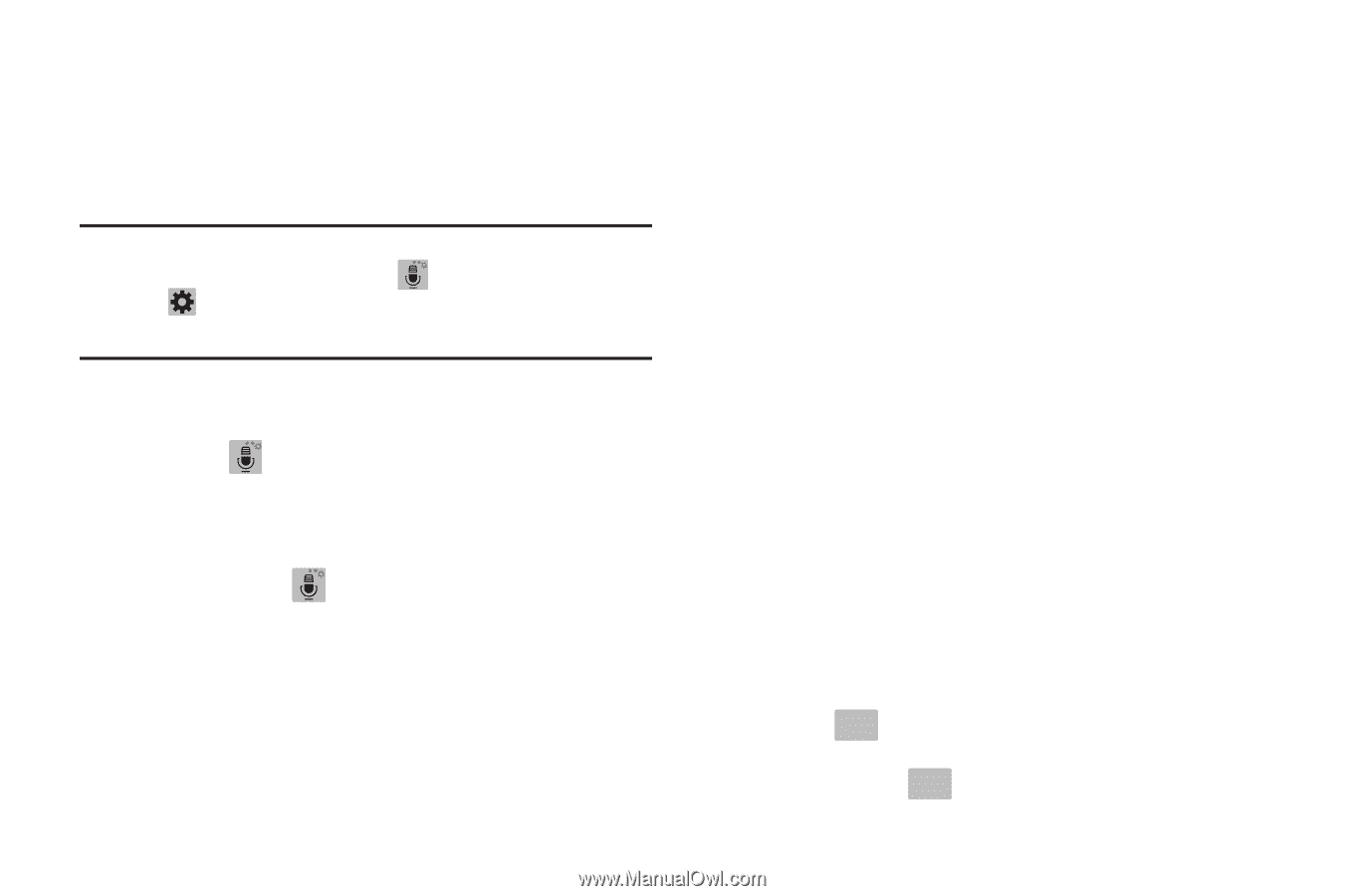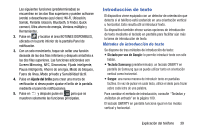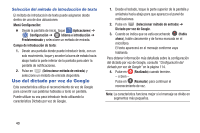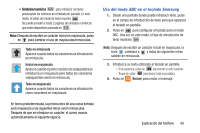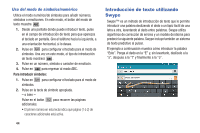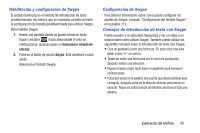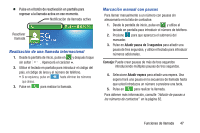Samsung SM-G900A User Manual At&t Wireless Sm-g900a Galaxy S 5 Kit Kat Spa - Page 50
Introducción de texto usando diferentes, opciones de entrada
 |
View all Samsung SM-G900A manuals
Add to My Manuals
Save this manual to your list of manuals |
Page 50 highlights
Introducción de texto usando diferentes opciones de entrada Aunque el método de introducción predeterminado con el teclado Samsung es para usar las teclas en pantalla, tiene otras opciones. Nota: Para acceder a la configuración, toque sin soltar el botón Métodos de entrada , después pulse en (Configuración) y selecciónelo entre las opciones disponibles. 1. Desde dentro de un mensaje activo, pulse en el campo de introducción de texto para revelar el teclado en pantalla. 2. Pulse en (Métodos de entrada) para usar el método de entrada predeterminado, Dictado por voz, y así convertir sus palabras pronunciadas a texto en pantalla. - o bien - Toque sin soltar para seleccionar entre otros métodos de entrada, como: • Voz a texto: para iniciar la aplicación Dictado por voz de Google y así convertir las palabras habladas a texto en pantalla. • Escritura a mano: para iniciar un área de escritura a mano en pantalla que puede usarse para convertir patrones (texto) en pantalla a texto. 42 • Portapapeles: para iniciar el área del portapapeles del dispositivo, desde donde puede seleccionar un elemento del portapapeles y colocarlo en su mensaje. • Configuración: para tener acceso al menú de configuración del teclado Samsung. • Emoticones: para tener acceso a las páginas de emoticones disponibles. • Alineación del teclado: para desprender el teclado en pantalla, de manera que pueda acoplarlo manualmente en cualquier lugar en la pantalla actual de introducción de texto. Seleccionar la función de nuevo vuelve a acoplar el teclado en su ubicación original, usando el tamaño original. Cambio del modo de introducción de texto desde el teclado 1. Desde una pantalla donde puede introducir texto, pulse en el campo de introducción de texto para que aparezca el teclado en pantalla. 2. Con el teclado Samsung como su método de introducción de texto, seleccione una de las siguientes opciones de modo de texto: • Abc ABC : para utilizar caracteres alfabéticos desde el teclado en pantalla. En este modo, el botón del modo de texto muestra Sym .